Việc chuyển đổi ảnh chứa dữ liệu thành bảng Excel là một kỹ năng hữu ích trong nhiều tình huống công việc và học tập. Thay vì nhập liệu thủ công, bạn có thể dùng các tool để tự động hóa quá trình này, giúp tiết kiệm thời gian và công sức. Với sự hỗ trợ của công nghệ, việc nhận dạng văn bản từ ảnh và chuyển đổi thành bảng Excel trở nên dễ dàng hơn bao giờ hết. Trong bài viết này mình sẽ hướng dẫn bạn 2 cách chuyển ảnh thành bảng Excel đơn giản và hiệu quả nhất trên máy tính nha.
1. Cách chuyển ảnh thành bảng Excel bằng Fileeagle
Bước 1: Nhấn vào đường link của website Fileeagle mình để bên dưới > Chọn vào mục Chuyển ảnh sang Excel.
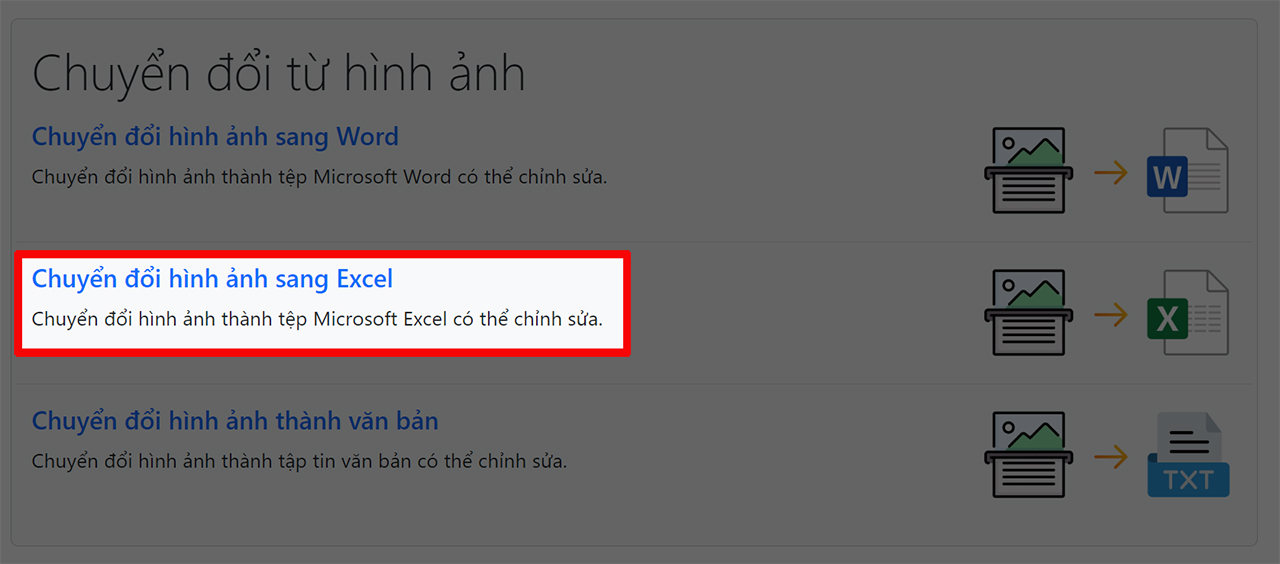
Bước 2: Tiến hành Tải file ảnh của bạn lên và chọn ngôn ngữ trong ảnh để tool chuyển đổi được chính xác hơn nha.
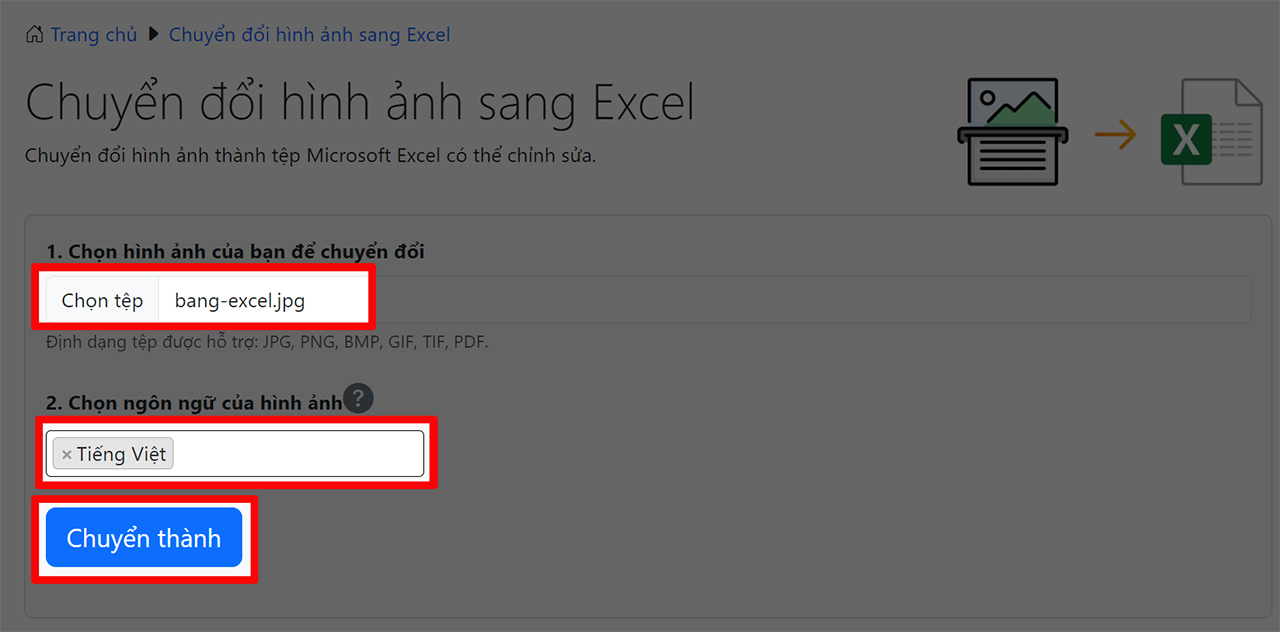
Bước 3: File tải xong bạn hãy nhấn vào Tên file để tải file Excel về máy của mình nha.
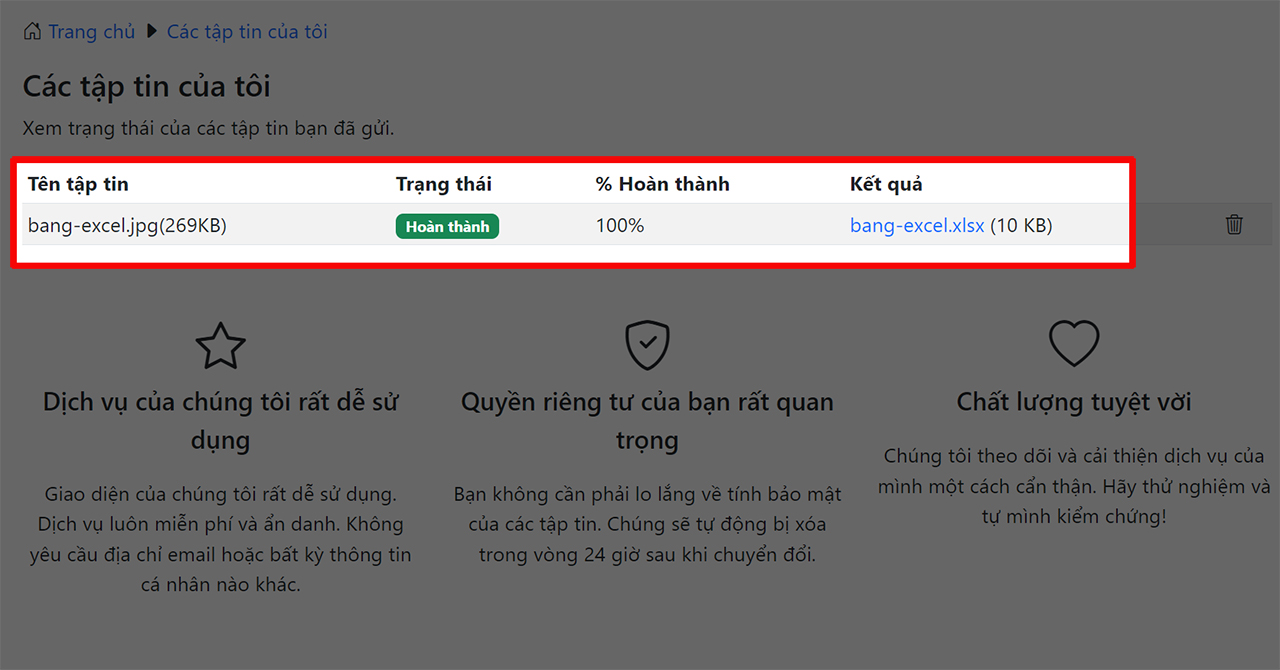
Đây là thành quả bảng tính của mình đã chuyển được từ hình ảnh sang Excel.
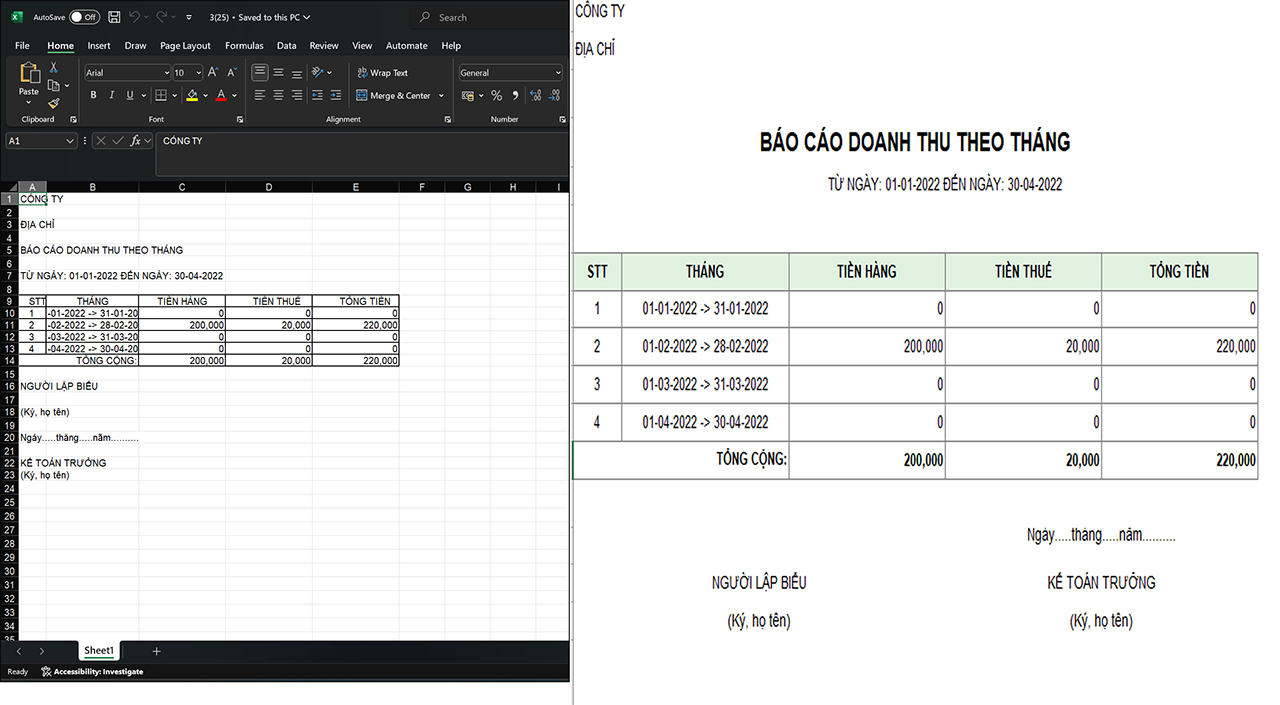
2. Cách chuyển ảnh thành bảng trong excel bằng FastDoc
Bước 1: Nhấn vào đường link của website FastDoc mình để bên dưới > Chọn vào mục Bắt đầu chuyển đổi.
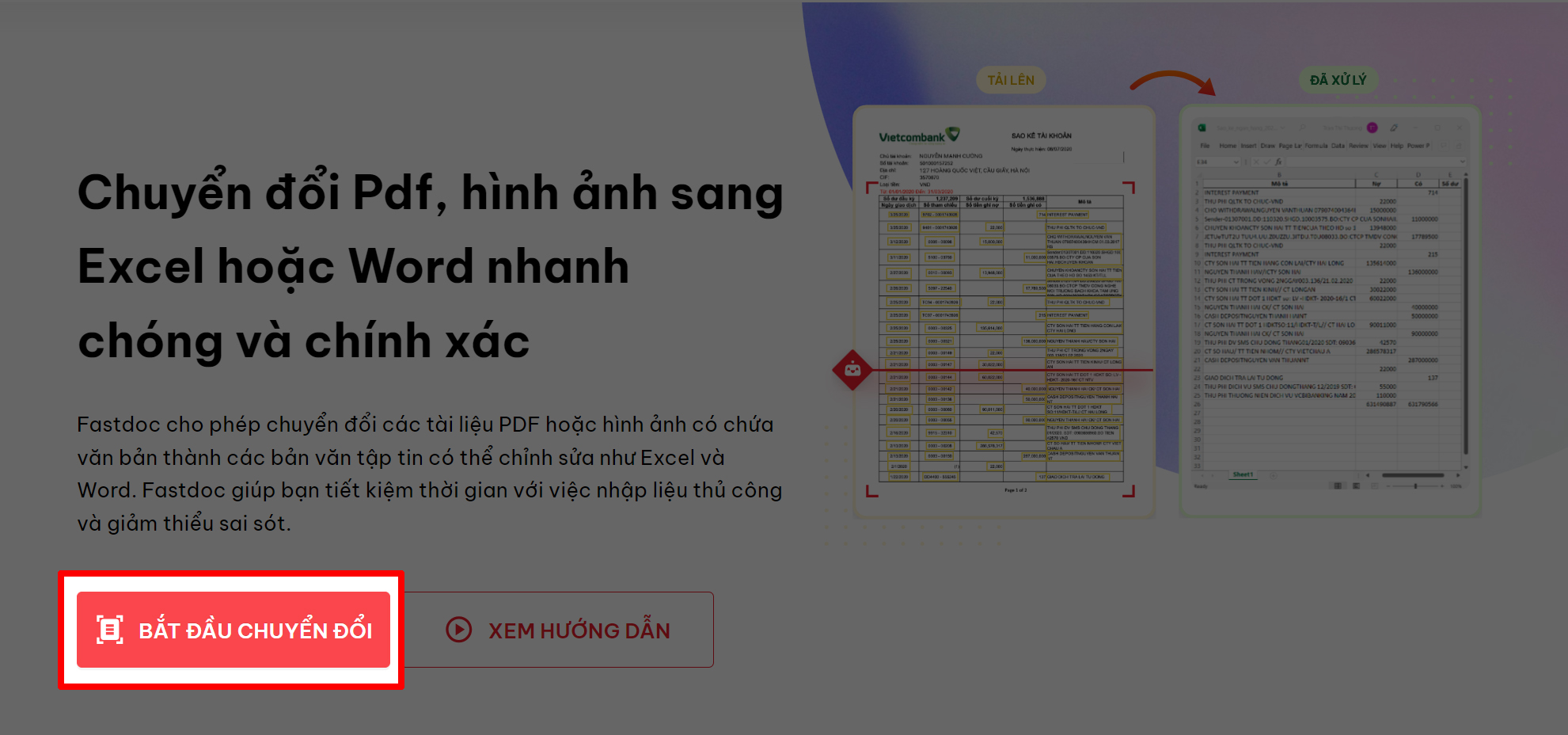
Bước 2: Hãy nhấn chọn vào mục Chuyển sang Excel để tiến hành chuyển file ảnh sang file excel nhé.
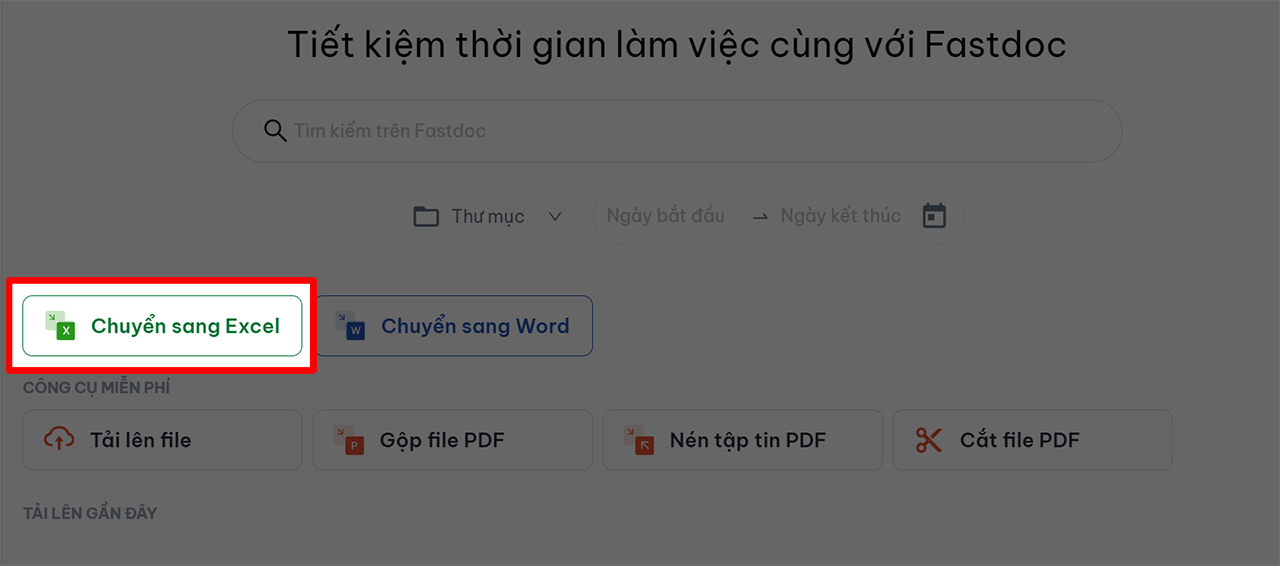
Bước 3: Nhấn chọn vào mục Tải tệp lên để tiên hành chuyển ảnh.
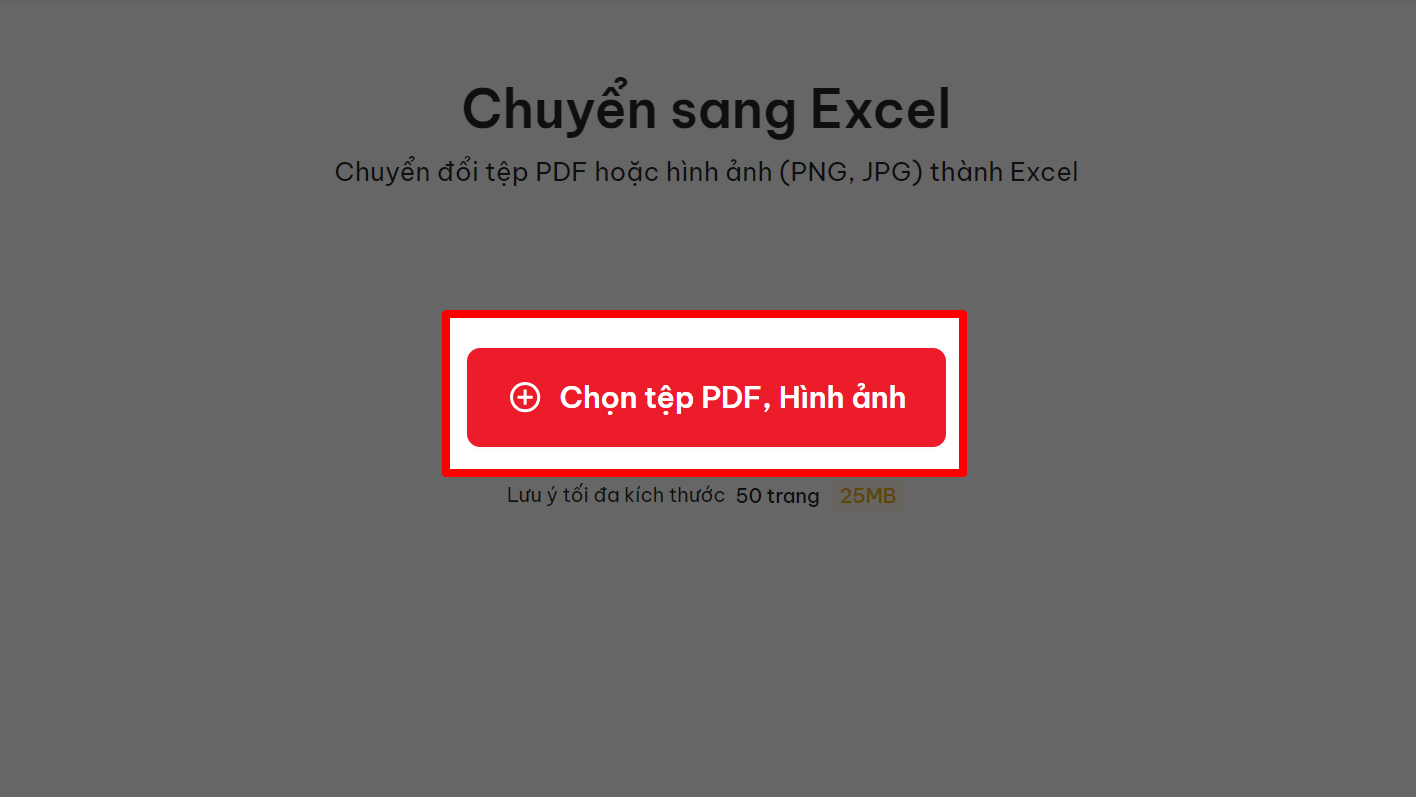
Bước 4: Nhấn tiếp tục mục Chuyển sang Excel một lần nữa để website tiến hành làm việc. Tệp của bạn sẽ được xử lý và tự động Tải về khi hoàn tất.
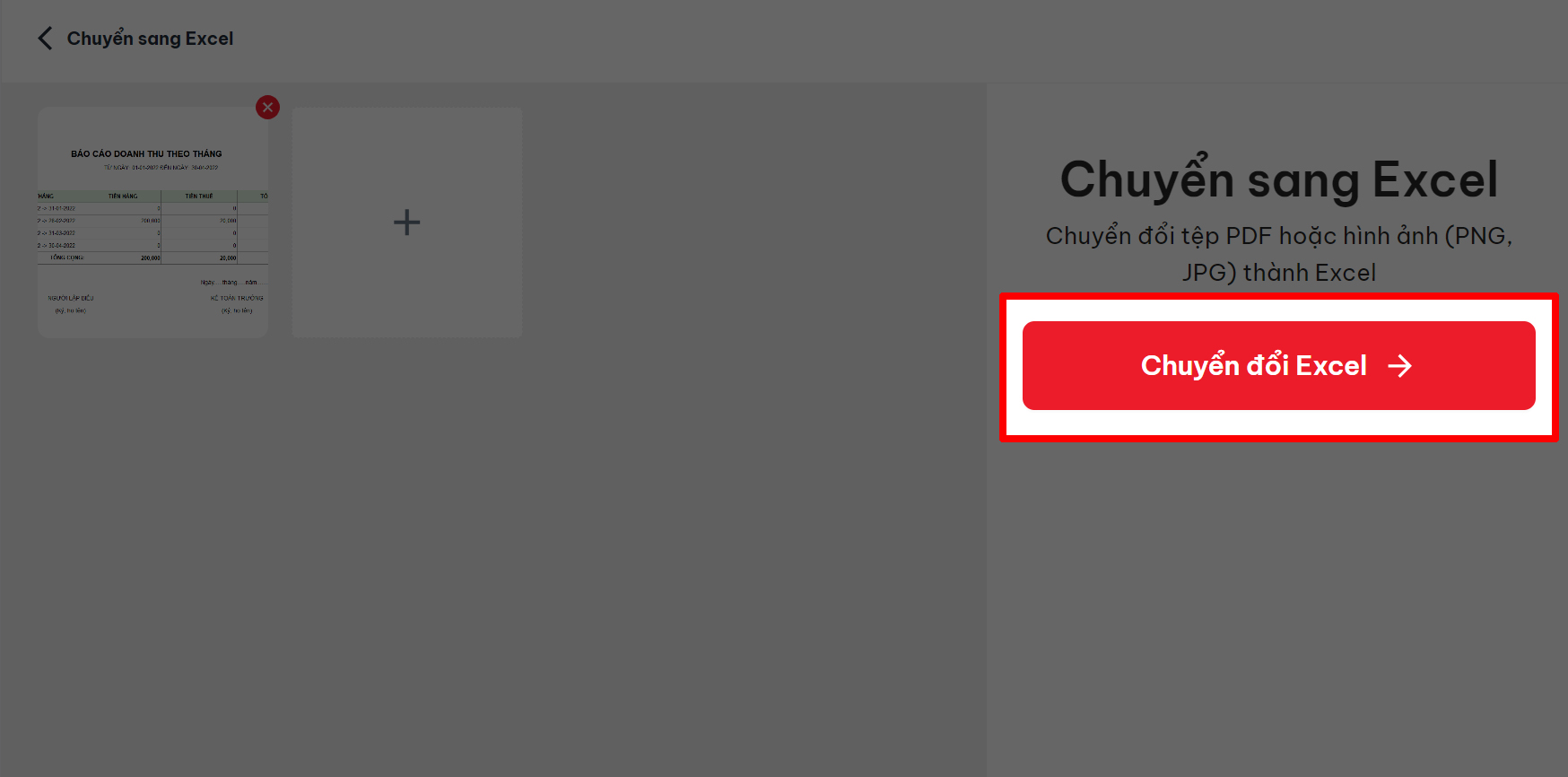
Chuyển ảnh thành bảng Excel là một giải pháp tiện lợi giúp tiết kiệm thời gian nhập liệu và tăng độ chính xác trong quá trình làm việc. Cảm ơn bạn đã theo dõi bài viết nếu thấy hay hãy like và share để ủng hộ mình nha.
Nếu bạn đang tìm kiếm một chiếc laptop phù hợp cho nhu cầu học tập và làm việc văn phòng, đừng bỏ lỡ những mẫu máy hiện đại với hiệu năng mạnh mẽ tại Trường Hải Tiến Giang. Với nhiều lựa chọn đa dạng, giá cả hợp lý và chính sách bảo hành uy tín, đây chính là nơi lý tưởng để bạn sở hữu chiếc laptop mơ ước. Nhấp vào nút cam ngay bên dưới để khám phá và đặt mua ngay hôm nay!

